命令行帮助
如果您有命令行经验,可以在终端窗口中对协调器安装或激活进行故障排除。
命令行资源
您的协调器安装带有OpenSSL、Telnet和Vim文本编辑器。OpenSSL和Telnet可以帮助您测试协调器连接性或排除网络问题。如果您需要编辑文件,例如,如果您需要,Vim是有帮助的配置静态IP.
点击这些链接了解更多关于每个特性的信息:
操作命令
使用以下命令使用命令行对协调器进行故障排除:
systemctl开始rapid7-orchestrator:启动当前未运行的协调器systemctl停止rapid7-orchestrator:停止当前正在运行的协调器systemctl地位rapid7-orchestrator:检查协调器的状态systemctl重启rapid7-orchestrator:停止并重新启动协调器sudo rapid7-orchestrator——print-activation:打印协调器的激活密钥
要显示协调器版本号,请运行百胜信息rapid7-orchestrator.
协调器和InsightConnect会自动更新,但如果需要手动更新协调器,请运行yum更新rapid7-orchestrator强制更新。
命令快捷键
这些快捷方式可以让你更容易地快速管理协调器,而不需要输入完整的命令:
orch-logs:跟踪协调器日志orch-logs-err:尾巴journalctl错误日志orch-print-activation:打印协调器激活密钥。如果不能从命令行复制,请运行orch-print-activation > ~ / activation.txt并通过SSH或SCP将文件从远程服务器检索到本地环境。orch-start:启动协调器服务。的快捷方式systemctl开始rapid7-orchestratororch-stop:停止协调器服务。的快捷方式systemctl停止rapid7-orchestratororch-restart:重新启动协调器服务orch-config:为协调器打开一个vim编辑器
SSH提供帮助
使用SSH(安全shell)访问Orchestrator:
- 查找并记录VM(虚拟机)的IPv4地址,使用查找虚拟机IPv4地址.
- 通过网络访问VM的远程控制台,使用命令行shell运行
ssh rapid7@ < ipaddress >使用步骤1中记录的IP地址。 - 当提示输入密码时,输入
changeme.现在,您应该拥有对协调器VM的SSH访问权限。 - 更改您的密码,以一些安全的运行
passwd命令。
SSH客户端
可以使用这些客户机将shell (SSH)保护到虚拟机(VM)中。
- Linux和MacOS: Linux和Mac OS操作系统自带SSH客户端。
- 窗户Windows有2个很棒的SSH客户端选项:本机SSH客户端,通常通过Chocolatey或Putty可用。
- 本机SSH客户机你可以去https://chocolatey.org/packages/openssh/安装本机SSH客户端。安装了本机SSH客户机后,可以在Windows上打开Powershell并连接到协调器。
- 腻子你可以去https://www.putty.org/下载腻子。打开Putty并在hostname(或IP地址)字段中输入协调器的IP地址或主机名,然后单击Open。当提示输入用户名时,输入rapid7。
查找虚拟机IPv4地址
要查找协调器虚拟机的IPv4地址,请遵循虚拟机系统的说明。
- VMWare Workstation:找到并打开协调器机器的虚拟化控制台窗口,并运行
ifconfig从终端。从输出中查找inet下enp0s3.您的网络接口名称可能不同;另一个常见的名字可能是isens32或eth0.
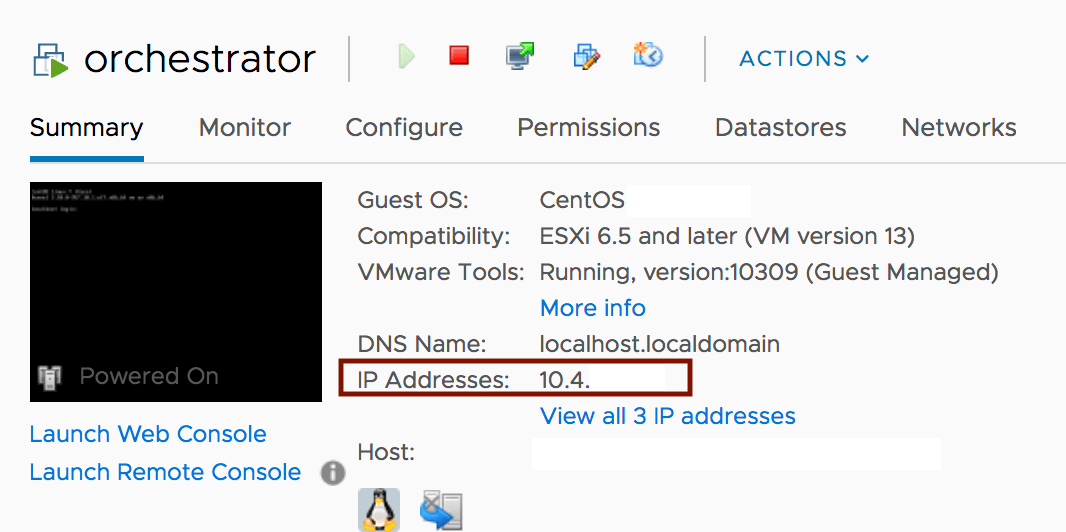
- VMWare Virtual Center:您的虚拟机的IP地址可以在___部分的VSphere web应用程序中找到。如果您不能访问VCenter VSphere web应用程序,您的VCenter网络管理员应该能够为您提供机器的IP地址。请参阅VMWare文档以获得进一步的帮助https://docs.vmware.com/en/VMware-vSphere/6.7/com.vmware.esxi.install.doc/GUID-8C70FB9B-D2AB-424E-BBBD-B77AC33C6EF8.html.

- AWS EC2:使用分配给Orchestrator EC2实例的公共IPv4地址。您可以通过访问AWS文档并遵循其提供的说明来找到这一点。https://docs.aws.amazon.com/AWSEC2/latest/UserGuide/using-instance-addressing.html#working-with-ip-addresses.
独特的网络设置
每个网络都是不同的,您的设置可能需要进一步配置才能成功地SSH到协调器VM中。如果:
- 执行上述步骤将导致任何SSH错误
- ssh '命令超时
您可能需要检查防火墙、端口转发设置或设置SSH密钥对。
您使用的虚拟化服务可能还需要不同的SSH设置。请访问以下推荐的资源为虚拟化服务配置SSH:
- 在AWS EC2中SSH到Linux实例:https://docs.aws.amazon.com/AWSEC2/latest/UserGuide/AccessingInstancesLinux.html
- 在VMWare工作站中SSH到Linux实例:https://docs.vmware.com/en/VMware-Workstation-Pro/15.0/com.vmware.ws.using.doc/GUID-1BCEF02D-D29F-492C-A69D-281B7D2DA9D2.html
- VMWare VCenter或VSphere的SSH帮助:https://pubs.vmware.com/vsphere-51/index.jsp?topic=%2Fcom.vmware.vsphere.vcenterhost.doc%2FGUID-8DC793FF-1E00-43A1-B85C-070414B9F9B0.html
这个页面对你有帮助吗?